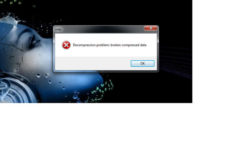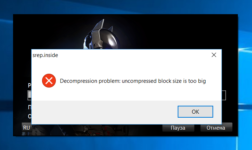Модель снята с производства. Данная страница больше не обновляется.
Если вы видите одно из следующих сообщений об ошибке, следуйте инструкциям ниже для решения проблемы:
*Для пользователей Windows XP SP2:
Failed application BRSVC01A.EXE, version x.x.x.x, failed module unknown, version x.x.x.x, fault address 0 x0012e824. («x» указывает номер версии)
*Для пользователей Windows Server 2003:
Brsvc01a encountered a problem and needed to close.
Если вы не используете устройство Brother и не собираетесь использовать его в будущем, то отключение службы BrSplService, возможно, решит проблему. (Нажмите Пуск -> Настройка -> Панель управления -> Администрирование -> Службы -> BrSplService -> на вкладке «Общие» в поле «Тип запуска» выберите «Отключено».
Для решения этой проблемы обновите установленный драйвер в соответствии с инструкцией ниже:
-
Щёлкните правой кнопкой мыши на пустой области рабочего стола, выберите СОЗДАТЬ и затем нажмите ПАПКУ. На рабочем столе появится папка с названием «Новая папка».
-
Щёлкните правой кнопкой мыши на папке, выберите ПЕРЕИМЕНОВАТЬ из выпадающего списка и наберите BROTHER.
-
Появится лицензионное соглашение конечного пользователя Brother. Если вы согласны с условиями, нажмите Согласен.
-
Появится окно «Загрузка файла». Нажмите Сохранить.
Появится окно «Сохранить как». -
Из выпадающего списка «Папка:» выберите Рабочий стол. Дважды щелкните по папке «Brother» и затем нажмите Сохранить. Начнется загрузка патч-файла.
-
После завершения загрузки может появиться окно «Загрузка завершена». Если оно появилось, нажмите Закрыть.
Если окно с лицензионным соглашением все еще открыто, закройте его, щёлкнув по крестику в правом верхнем углу окна. -
Перейдите на рабочий стол, откройте папку «Brother». В ней будет находиться файл «brsp2p1».
-
Дважды щелкните по файлу «brsp2p1(.exe)» для его распаковки. Появится окно «Zip Self-Decompression».
-
Оставьте имя файла в окне без изменений и нажмите DECOMPRESS (X). Появится окно «The decompression process was successful».
-
Нажмите OK. Внутри папки «Brother» появится файл «setup(.exe)».
-
Закройте все приложения на компьютере.
-
Дважды щелкните по файлу «Setup(.exe)». Появится сообщение «Необходимо перезагрузить компьютер. Перезагрузить компьютер сейчас?». Нажмите OK.
-
После перезагрузки изменения вступят в силу, и вы сможете печатать.
Связанные модели
DCP-110C, DCP-115C, DCP-120C, DCP-7010R, DCP-7025R, DCP-8020, DCP-8025D, DCP-8040, DCP-8045D, FAX-2920R, MFC-210C, MFC-215C, MFC-425CN, MFC-4800, MFC-7420R, MFC-7820NR, MFC-8420, MFC-8440, MFC-8820D, MFC-8840D, MFC-8840DN, MFC-9160, MFC-9180, MFC-9420CN
Отзывы о материалах
Чтобы помочь нам улучшить поддержку пользователей, просим вас поделиться своим мнением, ответив на вопросы ниже.
Модель снята с производства. Данная страница больше не обновляется.
Если вы видите одно из следующих сообщений об ошибке, следуйте инструкциям ниже для решения проблемы:
*Для пользователей Windows XP SP2:
Failed application BRSVC01A.EXE, version x.x.x.x, failed module unknown, version x.x.x.x, fault address 0 x0012e824. («x» указывает номер версии)
*Для пользователей Windows Server 2003:
Brsvc01a encountered a problem and needed to close.
Если вы не используете устройство Brother и не собираетесь использовать его в будущем, то отключение службы BrSplService, возможно, решит проблему. (Нажмите Пуск -> Настройка -> Панель управления -> Администрирование -> Службы -> BrSplService -> на вкладке «Общие» в поле «Тип запуска» выберите «Отключено».
Для решения этой проблемы обновите установленный драйвер в соответствии с инструкцией ниже:
-
Щёлкните правой кнопкой мыши на пустой области рабочего стола, выберите СОЗДАТЬ и затем нажмите ПАПКУ. На рабочем столе появится папка с названием «Новая папка».
-
Щёлкните правой кнопкой мыши на папке, выберите ПЕРЕИМЕНОВАТЬ из выпадающего списка и наберите BROTHER.
-
Появится лицензионное соглашение конечного пользователя Brother. Если вы согласны с условиями, нажмите Согласен.
-
Появится окно «Загрузка файла». Нажмите Сохранить.
Появится окно «Сохранить как». -
Из выпадающего списка «Папка:» выберите Рабочий стол. Дважды щелкните по папке «Brother» и затем нажмите Сохранить. Начнется загрузка патч-файла.
-
После завершения загрузки может появиться окно «Загрузка завершена». Если оно появилось, нажмите Закрыть.
Если окно с лицензионным соглашением все еще открыто, закройте его, щёлкнув по крестику в правом верхнем углу окна. -
Перейдите на рабочий стол, откройте папку «Brother». В ней будет находиться файл «brsp2p1».
-
Дважды щелкните по файлу «brsp2p1(.exe)» для его распаковки. Появится окно «Zip Self-Decompression».
-
Оставьте имя файла в окне без изменений и нажмите DECOMPRESS (X). Появится окно «The decompression process was successful».
-
Нажмите OK. Внутри папки «Brother» появится файл «setup(.exe)».
-
Закройте все приложения на компьютере.
-
Дважды щелкните по файлу «Setup(.exe)». Появится сообщение «Необходимо перезагрузить компьютер. Перезагрузить компьютер сейчас?». Нажмите OK.
-
После перезагрузки изменения вступят в силу, и вы сможете печатать.
Связанные модели
DCP-110C, DCP-115C, DCP-120C, DCP-7010R, DCP-7025R, DCP-8020, DCP-8025D, DCP-8040, DCP-8045D, FAX-2920R, MFC-210C, MFC-215C, MFC-425CN, MFC-4800, MFC-7420R, MFC-7820NR, MFC-8420, MFC-8440, MFC-8820D, MFC-8840D, MFC-8840DN, MFC-9160, MFC-9180, MFC-9420CN
Отзывы о материалах
Чтобы помочь нам улучшить поддержку пользователей, просим вас поделиться своим мнением, ответив на вопросы ниже.
Try this, it worked for me.
This error message is caused by upgrading to Office 2003 SP3. In order
to improve security, Microsoft has removed certain command line
functions used by the Brother Control Center software. Brother has
released an update to the Control Center software to resolve this issue.
SECTION A: Verify your version of ControlCenter
1. Locate the Control Center icon running in the system tray. It will
either be a blue back ground with CC3, or a blue back ground with a C,
and colored balloons.
2. Right click on the icon and left click ABOUT. The version will
state either Ver 2.XX.XX or Ver 3.XX.XX (XX= various version numbers).
If you are using Ver. 2, refer to Section B. If you are using Ver. 3,
refer to Section C.
SECTION B: ControlCenter 2.0 Update
1. Close the Brother Control Center 2: Locate the Brother Control
Center application. It will be running in the system tray (usually near
the system clock). Right click on the Control Center and left click on CLOSE. *IMPORTANT: The update cannot be performed if
the Brother Control Center is left running.
2. Open a web browser and enter the following address to save the file:
http://209.215.81.199/Download/MFC/CC2up.EXE
3. When prompted to open or save the file select DESKTOP as the save in
location, and select SAVE.
4. Locate and double click the CC2up.EXE file.
5. The zip self-decompression screen will appear. Click DECOMPRESS.
The files will extract and you will receive a message stating: The
decompression process was successful. Click OK.
6. Locate the file CC2update.exe. Double click the file. The Welcome
screen will appear. Click NEXT to continue the installation.
7. The install will proceed. Once complete you will be informed that
the install has completed successfully. Select: Yes, I want to restart
my computer now. Click FINISH. The computer will now restart and the
ControlCenter will be updated.
8. Place a test document in the scanner. Open the Brother
ControlCenter 2.0. Click #Scan to: E-mail# to ensure functionality. If
the document scans and is attached to an e-mail the issue is resolved. If the issue continues proceed to step 9.
9. Within the ControlCenter 2.0 application right click on the E-mail
icon and left click on CONFIGURATION.
10. Select Outlook2003 or Outlook 2007 from the application list.
Click the DELETE button to remove the application from the list then
click OK.
11. Close ControlCenter 2.0 by right clicking on the icon in the system
tray and left clicking on CLOSE.
12. Restart the ControlCenter 2.0 by clicking START -> (ALL) PROGRAMS
-> BROTHER -> MFL PRO SUITE -> XXX-XXXX (Model) -> CONTROL CENTER 2.0
13. The ControlCenter 2.0 will now start, and Outlook 2003 or Outlook
2007 will now be automatically added to the application list.
SECTION C: ControlCenter 3.0 Update
1. Close the Brother Control Center 3: Locate the Brother Control
Center application. It will be running in the system tray (usually near
the system clock). Right click on the Control Center and left click on CLOSE. *IMPORTANT: The update cannot be performed if
the Brother Control Center is left running.
2. Open a web browser and enter the following address to save the file:
http://209.215.81.199/Download/MFC/CC3_Update.exe
3. When prompted to open or save the file select DESKTOP as the save in
location, and select SAVE.
4. Locate and double click the CC3_Update.exe file. The WinZip
self-extractor will open. Click UNZIP. Once the file is extracted you
will see a message stating: Files were unzipped successfully. Click OK.
5. A folder will be created called CC3. Double click the CC3 folder to
open. Within this folder double click the SETUP.BAT file. After a moment you will see a message stating: The decompression process
was successful.
6. Restart the Brother Control Center 3 by clicking START -> (ALL)
PROGRAMS -> BROTHER -> XXX #XXXX (Where x = model number) -> Con
trolCenter 3. The Control Center will open and you should see the icon appear near your system clock. The update is now complete.
If you need further assistance, please contact Brother Customer Service or locate a Brother Authorized Service Center in your area.
Email Brother Customer Service
Phone Brother Customer Service:
1-877-BROTHER (877-276-8437)
9:00am to 8:00pm Eastern Time
В общем около 3-х недель назад приобрел МФУ Brother DCP-7057R в магазине Мир компьютеров на ул. Сухонская.
Позже оказалось что устройство печаает и копирует, но не сканирует.
При попытке отсканировать объект получается следующее:
Нажимаю на устройстве кнопку Сканировать, далее устройство начинает сканировать, но вдруг останавливается и вылетает окно предупреждения с текстом:
Ошибка подключения к устройству.
-Если устройство выключено, включите устройство.
-Проверьте подключение кабелем I/M между устройством и компьютером.
Затем попробуйте отсканировать снова
[TW007]
Далее жму в этом окошке кнопку ОК
Вылетает второе окно предупреждения ControlCenter4, в котором указано:
Ошибка сканирования.
Попытайтесь отсканировать изображение снова. Если эта ошибка происходит снова,
перезапустите компьютер и попытайтесь отсканировать снова.
(CC4-205-00000012)
Если у вас есть возможность, помогите мне.
Спасибо.
У вас явная ошибка подключения устройства к компу, принтер здесь не виноват, при сканировании идет большой поток передачи данных при нехватки скорости или объема буфера, в том числе оперативной памяти, может выбрасывать. У меня на ноуте стояло 2 гига и при попытки сканировать в 1200х1200 на А4 так же входил в ступор.
- Дата: 17.04.2019
- Номер: faq00002812_000
- Печать
- Электронная почта
При попытке сканирования документов напрямую в почтовую программу с помощью ControlCenter4 или кнопки СКАНИРОВАНИЕ на устройстве Brother отсканированные данные отсылаются в другую почтовую программу или появляется сообщение об ошибке, указывающее, что на компьютере не зарегистрирована почтовая программа по умолчанию (CC4-121-xxxxxxxx) .
Функция сканирования в электронную почту позволяет сканировать документы напрямую в почтовую программу, которая должна быть настроена по умолчанию. Следуйте инструкциям ниже.
ПРИМЕЧАНИЕ: на рисунках ниже изображена типовая операционная система, которая может отличаться от вашей операционной системы.
- Войдите в систему с правами администратора.
- Для Windows XP:
Нажмите Пуск (Start) =>Панель управления (ControlPanel) =>Установка и удаление программ (Add or Remove Programs) =>Выбор программ по умолчанию (Set Program Access and Defaults) =>Другая (Custom).
Для Windows Vista/ Windows 7 :
Нажмите 
Для Windows 8 и более поздних версий:
- Откройте Панель управления (Control Panel). (Нажмите здесь, чтобы узнать, как открыть «Панель управления».)
- Нажмите Программы (Programs) =>Программы по умолчанию (Default Programs) =>Настройка доступа программ и параметров компьютера по умолчанию (Set program access and computer defaults) =>Другая (Custom).
Выберите приложение электронной почты в разделе Выберите используемую по умолчанию почтовую программу (Choose a default e-mail program) и нажмите OK.
ПРИМЕЧАНИЕ
Почтовые веб-сервисы не поддерживаются функцией сканирования в электронную почту.
Brother DCP-J925DW, All printing and Copying work fine. Scanner will not work. Error message Scanning Fail: CC4-205-00000012
Posted by waratahNSW on Jan 20, 2014
1 Answer
Printer Help & Support
An expert who has achieved level 3 by getting 1000 points
An expert that got 20 achievements.
An expert that got 10 achievements.
An expert that got 5 achievements.
To solve this issue, please install the latest scanner driver. If you use MFL-Pro Suite Software,
- Click Start =>Control Panel =>Programs =>Programs and Features.
- Select Brother MFL-Pro Suite from the list, click Uninstall and follow the on screen instructions.
- Once the uninstallation is completed, disconnect the interface cable and restart the PC.
If you do not use MFL-Pro Suite Software,
Make a temporary folder on your HDD to save the downloaded self-extracting file, e.g. C:ront
Please click here to download the uninstall tool to remove the drivers.
Once downloading is completed, double click the downloaded file to extract it.
«ZIP Self Decompression» appears. Click DECOMPRESS.
«The decompression process was successful.» will appear. Click OK.
A folder will be created in the temporary folder created in Step 1.
Open the folder and double click DelInf32.exe. «Brother MFC Uninstaller» dialog box will appear.
Select your model and click OK.
«Complete» will appear. Click OK.
Once the uninstallation is completed, disconnect the interface cable and restart the PC.
Click here to download the latest «WHQL certified Printer Driver and Scanner Driver», and install it following the Install Instructions.
Still Having Problem Then Go To Brother Printer Official Website :
Stll Having Brother Printer Problem Then follow Us For On:
Brother Printer Support
MFC 8670DN United States Brother Solutions Center
Содержание:
- 1 Причина ошибки
- 2 Что делать?
-
-
- 2.0.0.1 Основные источники ошибки
- 2.0.0.2 Ошибка Decompression problem из-за повреждения загрузки
-
-
- 3 Заключение
- 4 Ошибка «uncompressed block size is too big» – суть и причины дисфункции
- 5 Как исправить «Decompression problem: uncompressed block size is too big»
- 6 Заключение
Процедура установки любой игры или приложения далеко не всегда проходит гладко. Несмотря на используемые технологии, исключить ошибки и прочие проблемы при скачивании и установке файлов просто невозможно. Одна из них – Decompression problem: uncompressed block size is too big. Эта ошибка появляется при установке таких игр как Call Of Duty, GTA 5, Skyrim, Assassins Creed, Far Cry, Fallout, Wolfenstein 2. Мы постараемся исправить эту проблему. Кстати, данные решения помогают и с аналогичным багом – broken compressed data.
Причина ошибки
Буквальный перевод сбоя звучит так: “Проблема распаковки – несжатый блок слишком велик”. Отсюда следует, основной причиной возникшей ситуации является чрезмерно большой объем распакованного элемента (для доступных ресурсов системы). Помимо этого, причина может крыться в ошибке при загрузке экзешника. Не стоит исключать и повреждения самого установщика или репака, ведь сборки далеко не всегда являются качественными.
Проблема распаковки – несжатый блок слишком велик
Что делать?
Разумеется, стоит попробовать предугадать причину проблемы распаковки, ведь тогда объем действий сильно сократится. Давайте посмотрим, что можно сделать в каждом из случаев. Отдельное внимание нужно уделить антивирусу и прочему защитному ПО. Многие из них не только чрезмерно потребляют ресурсы, но и препятствуют установке софта. Рекомендуем предварительно проверить скачанный файл (архив), а после – деактивировать защиту.
Основные источники ошибки
При этой ошибке чаще всего подразумевается нехватка свободного места на диске или же нехватка выделенной ОЗУ для корректной обработки операции. Способы решения:
- Освободить место на системном диске и диске, на который производится установка.
- Чистка временных файлов любой утилитой. CCleaner, например.
Выполните очистку через CCleaner, дополнительно проверьте реестр
Увеличение файла подкачки
Диагностический запуск Windows 10
Все эти шаги должны делаться на фоне стабильной и чистой Windows. То есть, система проверяется на вирусы сканерами, имеются все пакеты .NET Framework (3.5, 4.0, 4.5), Visual C++ и DirectX.
Ошибка Decompression problem из-за повреждения загрузки
Многие пользователи предпочитают закачивать торренты, ведь это значительно быстрее, чем простая загрузка. К тому же, при скачивании есть возможность остановить загрузку и продолжить в любое удобное время. Иногда это и становится причиной повреждений – файлы загружаются не полностью, либо повреждаются. Решается ситуация простым перехешированием задания и повторным скачиванием:
- Для этого, непосредственно через саму программу удалите торрент-файл игры.
- Далее на вашем обменнике опять загружаете торрент-файл,
- При открытии выберите ту же папку, куда велась первая загрузка, и снимите галочку на против “Создать подпапку”.
Ручное перехеширование файлов загрузки
При прямом скачивании необходимо будет перезакачать интересующий файлик. Для этих целей лучше использовать специальный менеджер загрузок, на подобии Download Manager.
Если возникли подозрения на поврежденный установщик или корявую сборку, то оптимальным вариантом будет закачка аналогов. Можно отписаться автору сборки о возникшей проблеме, но, к сожалению, в большинстве случаев подобные обращения остаются без внимания. Разумеется, все зависит от профессионализма создателя репака.
Заключение
Как видите, нет ничего сложного в решении ошибки «Decompression problem: uncompressed block size is too big» и справиться с большинством действий может даже неопытный пользователь. В конце хотелось бы добавить момент с антивирусной защитой – обязательно отключите её при установке. Антивирус может уже в процессе установки блокировать некоторые файлы, не имеющие цифровой подписи. Кстати, именно защита вызывает подобную ошибку “Decompression problem: broken compressed data”.
1. Читать надо уметь хорошо, в каждом торренте стоит примечание (на репаках новых игр) Важно: перед установкой отключаем Антивирус и Файрвол, в этом вся проблема и у меня была, чисто на всех новых играх!
2. Проверь оперативную память тестами типа memtest (загружаешься с биоса) . Есть вероятность, что с планкой какой-то проблема.
При инсталляции какой-либо программы (обычно игровой) пользователь может столкнуться с ошибкой распаковки, сопровождающейся сообщением «Decompression problem: uncompressed block size is too big». Появление данной дисфункции напрямую связано с памятью ПК, требуя выполнения ряда шагов для решения возникшей проблемы. В данном материале я разберу, что это за ошибка Decompression problem, каковы её причины, и как исправить uncompressed block size is too big на вашем компьютере.

Ошибка «uncompressed block size is too big» – суть и причины дисфункции
В переводе с английского языка текст ошибки звучит как «Проблема распаковки: размер распакованного блока слишком большой». Проблема обычно возникает в ситуации, когда инсталлятор программы распаковывает архив программы в память ПК, и при этом очередной распакованный блок оказался больше, нежели позволяет отведённый для этого участок системной памяти.
Поскольку в инсталляторе чётко прописано, что и куда распаковывать при существующих стандартах памяти, то возникновение описываемой в статье ошибки может произойти по следующим причинам:
- Память пользовательского ПК работает некорректно (наиболее распространённая причина ошибки «block size too big»);
- Инсталлятор программы повреждён по различным причинам (тело программы не полностью скачано с торрентов, при скачивании возникли ошибки и т.д.);
- Репак (взлом) игры выполнен некорректно;
- Корректной распаковке помешали вирусные или антивирусные программы;
- Имеется недостаточное количество свободного места на винчестере ПК.

Такая ошибка может возникнуть практически в любой распаковываемой пользователей игре, скачанной с сети. К примеру, фиксировались ошибки при распаковке игр Syberia 3, Far Cry, Assassins Creed и других современных игровых программах.
Как исправить «Decompression problem: uncompressed block size is too big»
Чтобы решить проблему uncompressed block size is too big рекомендуется выполнить следующее:
- Проверьте работоспособность планок памяти вашего ПК. Для этого пригодятся различные программы уровня «MemTest86», которые необходимо скачать на компьютер, и протестировать ими память вашего PC. Если программой будут найдены ошибки, попробуйте аккуратно протереть контакты планки памяти обычной школьной резинкой (ластиком). Если это не поможет, замените проблемную планку на работоспособный аналог;



Заключение
В абсолютном большинстве случаев данная проблема вызвана нестабильной работой планок памяти пользовательского ПК. Если у других пользователей не наблюдалось проблемы при распаковке данной программы, рекомендуется проверить вашу память с помощью соответствующих утилит, и при необходимости заменить нестабильно работающую планку на полноценный работоспособный аналог. Выполнение этого и других, перечисленных в статье, советов позволит избавиться от ошибки Decompression problem: uncompressed block size is too big на вашем компьютере.
На чтение 7 мин Просмотров 1.4к. Опубликовано 24.10.2020
Содержание
- Decompression problem broken compressed data как исправить
- Ошибка «uncompressed block size is too big» – суть и причины дисфункции
- Как исправить «Decompression problem: uncompressed block size is too big»
- Заключение
- Причина появления ошибки
- Ищем решение проблемы
- Освобождаем место на диске
- Проверяем накопитель
- Загружаем другой RePack
- Отключаем антивирус
- Проверяем работоспособность ОЗУ
- Заключение
Decompression problem broken compressed data как исправить
Автор Aslan Sapargaliev задал вопрос в разделе Прочие
при установке игр в процессе распаковки (!) появляется такая вот ошибка decompression problem broken compressed data и получил лучший ответ
Ответ от [TQ][гуру]
Ответы с нескольких сайтов о решении проблемы, где это обсуждалось:
1. Читать надо уметь хорошо, в каждом торренте стоит примечание (на репаках новых игр) Важно: перед установкой отключаем Антивирус и Файрвол, в этом вся проблема и у меня была, чисто на всех новых играх!
2. Проверь оперативную память тестами типа memtest (загружаешься с биоса) . Есть вероятность, что с планкой какой-то проблема.
3. Многим помогало: 1) Установи .NET Framework 3.5, 4.0 и 4.5
2) Установи поочередно DirectX 9.0, 10.0 и 11.0
3) Установи дополнительные RunTime библиотеки (можно в Google.ru найти) .
При инсталляции какой-либо программы (обычно игровой) пользователь может столкнуться с ошибкой распаковки, сопровождающейся сообщением «Decompression problem: uncompressed block size is too big». Появление данной дисфункции напрямую связано с памятью ПК, требуя выполнения ряда шагов для решения возникшей проблемы. В данном материале я разберу, что это за ошибка Decompression problem, каковы её причины, и как исправить uncompressed block size is too big на вашем компьютере.

Ошибка «uncompressed block size is too big» – суть и причины дисфункции
В переводе с английского языка текст ошибки звучит как «Проблема распаковки: размер распакованного блока слишком большой». Проблема обычно возникает в ситуации, когда инсталлятор программы распаковывает архив программы в память ПК, и при этом очередной распакованный блок оказался больше, нежели позволяет отведённый для этого участок системной памяти.
Поскольку в инсталляторе чётко прописано, что и куда распаковывать при существующих стандартах памяти, то возникновение описываемой в статье ошибки может произойти по следующим причинам:
- Память пользовательского ПК работает некорректно (наиболее распространённая причина ошибки «block size too big»);
- Инсталлятор программы повреждён по различным причинам (тело программы не полностью скачано с торрентов, при скачивании возникли ошибки и т.д.);
- Репак (взлом) игры выполнен некорректно;
- Корректной распаковке помешали вирусные или антивирусные программы;
- Имеется недостаточное количество свободного места на винчестере ПК.

Такая ошибка может возникнуть практически в любой распаковываемой пользователей игре, скачанной с сети. К примеру, фиксировались ошибки при распаковке игр Syberia 3, Far Cry, Assassins Creed и других современных игровых программах.
Как исправить «Decompression problem: uncompressed block size is too big»
Чтобы решить проблему uncompressed block size is too big рекомендуется выполнить следующее:
- Проверьте работоспособность планок памяти вашего ПК. Для этого пригодятся различные программы уровня «MemTest86», которые необходимо скачать на компьютер, и протестировать ими память вашего PC. Если программой будут найдены ошибки, попробуйте аккуратно протереть контакты планки памяти обычной школьной резинкой (ластиком). Если это не поможет, замените проблемную планку на работоспособный аналог;



Заключение
В абсолютном большинстве случаев данная проблема вызвана нестабильной работой планок памяти пользовательского ПК. Если у других пользователей не наблюдалось проблемы при распаковке данной программы, рекомендуется проверить вашу память с помощью соответствующих утилит, и при необходимости заменить нестабильно работающую планку на полноценный работоспособный аналог. Выполнение этого и других, перечисленных в статье, советов позволит избавиться от ошибки Decompression problem: uncompressed block size is too big на вашем компьютере.
В процессе установки любой компьютерной игры может возникнуть ошибка распаковки, сопровождающаяся сообщением «Decompression problem…». Конкретную причину назвать трудно – в каждой конкретной ситуации она будет своей. В этой статье мы постараемся рассказать, как исправить ошибку «Decompression problem: uncompressed block size is too big».
Причина появления ошибки
В дословном переводе текст ошибки вполне прост: «Сбой распаковки: несжатый блок чрезмерно велик». Исходя из этого можно сказать, что основная причина возникновения проблемы связана с несоразмерно большим объёмом распакованного объекта (в рамках имеющихся ресурсов памяти).
Примерный перечень причин возникновения рассматриваемой проблемы выглядит следующим образом:
- Память компьютера работает некорректно.
- Установщик повреждён – возникла ошибка во время загрузки или часть файлов была потеряна по вине нестабильного соединения.
- Процедура распаковки была прервана вирусами или антивирусной утилитой.
- На выбранном жестком диске не хватает свободного пространства – пред установкой необходимо учесть, что итоговый размер игры будет превышать размер исходных установочных файлов.
Иногда причина может скрываться в повреждении RePack’а – инсталлятор изначально работает некорректно. Несмотря на то, что чаще всего проблема связана с недостатком памяти, возможные проблемы с файлами также нельзя исключать.
Ищем решение проблемы
Предлагаем несколько способов решения возникшей проблемы – протестируйте каждый из них, и вы обязательно найдёте тот, который эффективен в вашем случае.
Освобождаем место на диске
Первое, что нужно сделать – проверить, достаточно ли пространства на накопителе для выполнения полноценной установки игры. Все разработчики указывают, какое количество свободного места нужно игре для инсталляции. Постарайтесь освободить столько, сколько нужно, и желательно сделайте некоторый запас.
Удалить различные временные файлы можно при помощи бесплатной утилиты CCleaner. Если вы активно пользуетесь браузерами, но при этом ни разу не выполняли очистку, вам, вероятно, удастся освободить несколько Гб памяти (а может и больше).
Проверяем накопитель
Если места достаточно, попробуйте выполнить проверку HDD на наличие ошибок и битых секторов. Сделать это можно при помощи системной утилиты CHKDSK. Чтобы не выполнять сложные манипуляции с командной строкой, проводите проверку по следующему алгоритму:
- Откройте «Проводник», кликните правой кнопкой по диску, на который устанавливалась игра, перейдите в «Свойства».
- Переместитесь в раздел «Сервис», нажмите на «Проверить». Подтвердите запуск утилиты для диагностики.
- Нажмите на кнопку «Проверить диск». Система уведомит, что HDD не нуждается в проверке, поскольку никаких ошибок обнаружено не было – игнорируем это уведомление.
Загружаем другой RePack
Если проблема возникла при установке нелицензионной версии игры, загруженной с одного из торрент-трекеров, попробуйте найти другой RePack от иного автора. Перед этим почитайте отзывы о предыдущем репаке – возможно, с рассматриваемой проблемой столкнулись не только вы, что указывает на неработоспособность предлагаемого архива.
Отключаем антивирус
Возможно, в надёжности установщика у вас больше нет никаких сомнений. В таком случае откройте установленный на ПК антивирус и отключите самозащиту на тот период, пока будет выполняться инсталляция игры. Это исключит возможность блокировки процесса (особенно актуально при установке пиратских версий игр).
Проверяем работоспособность ОЗУ
Причина может скрываться в нестабильной работе планок оперативной памяти. Подобное происходит крайне редко, однако перестраховаться всё же стоит – выполните проверку ОЗУ при помощи бесплатного инструмента MemTest86.
Заключение
Надеемся, что вы смогли справиться с ошибкой и установить желаемую игру. Чаще всего проверка заканчивается ещё на первом пункте – на выбранном жёстком диске попросту не хватает пространства для распаковываемого объекта.
Содержание
- 1 Decompression problem: uncompressed block size is too big, как исправить
- 1.1 Ошибка «uncompressed block size is too big» – суть и причины дисфункции
- 1.2 Как исправить «Decompression problem: uncompressed block size is too big»
- 1.3 Заключение
- 2 Decompression problem: uncompressed block size is too big
- 2.1 Причина ошибки
- 2.2 Что делать?
- 2.3 Основные источники ошибки
- 2.4 Ошибка Decompression problem из-за повреждения загрузки
- 3 Ошибка ERROR: archive data corrupted (decompression fails)
- 3.1 Суть и причины ошибки ERROR: archive data corrupted (decompression fails)
- 3.2 Как исправить ERROR: archive data corrupted (decompression fails)
Decompression problem: uncompressed block size is too big, как исправить
При инсталляции какой-либо программы (обычно игровой) пользователь может столкнуться с ошибкой распаковки, сопровождающейся сообщением «Decompression problem: uncompressed block size is too big».
Появление данной дисфункции напрямую связано с памятью ПК, требуя выполнения ряда шагов для решения возникшей проблемы.
В данном материале я разберу, что это за ошибка Decompression problem, каковы её причины, и как исправить uncompressed block size is too big на вашем компьютере.
Ошибка «decompression problem» при распаковке диска
Ошибка «uncompressed block size is too big» – суть и причины дисфункции
В переводе с английского языка текст ошибки звучит как «Проблема распаковки: размер распакованного блока слишком большой». Проблема обычно возникает в ситуации, когда инсталлятор программы распаковывает архив программы в память ПК, и при этом очередной распакованный блок оказался больше, нежели позволяет отведённый для этого участок системной памяти.
Поскольку в инсталляторе чётко прописано, что и куда распаковывать при существующих стандартах памяти, то возникновение описываемой в статье ошибки может произойти по следующим причинам:
- Память пользовательского ПК работает некорректно (наиболее распространённая причина ошибки «block size too big»);
- Инсталлятор программы повреждён по различным причинам (тело программы не полностью скачано с торрентов, при скачивании возникли ошибки и т.д.);
- Репак (взлом) игры выполнен некорректно;
- Корректной распаковке помешали вирусные или антивирусные программы;
- Имеется недостаточное количество свободного места на винчестере ПК.Изучаем причины проблемы
Такая ошибка может возникнуть практически в любой распаковываемой пользователей игре, скачанной с сети. К примеру, фиксировались ошибки при распаковке игр Syberia 3, Far Cry, Assassins Creed и других современных игровых программах.
Как исправить «Decompression problem: uncompressed block size is too big»
Чтобы решить проблему uncompressed block size is too big рекомендуется выполнить следующее:
- Проверьте работоспособность планок памяти вашего ПК. Для этого пригодятся различные программы уровня «MemTest86», которые необходимо скачать на компьютер, и протестировать ими память вашего PC. Если программой будут найдены ошибки, попробуйте аккуратно протереть контакты планки памяти обычной школьной резинкой (ластиком). Если это не поможет, замените проблемную планку на работоспособный аналог;
Если при проверке памяти найдены плохие сектора, то это может служить лакмусом проблемной планки памяти
- Скачайте репак (взлом) от другого автора. В ряде случаев именно некорректно выполненный репак становится причиной decompression problem на пользовательском ПК. Попробуйте репак от альтернативного автора;
- Перекачайте проблемный архив (особенно в ситуации, когда вы скачали его с торрентов);
- При скачивании и инсталляции программы отключите вашу антивирусную программу и файервол. Функционал последней может блокировать корректную установку инсталляционных файлов в системе;
- Проверьте ваш PC на наличие вирусных программ. Помогут испытанные антивирусные инструменты уровня «AdwCleaner», «ДокторВеб Кюрейт» и других аналогов;
Воспользуйтесь функционалом «AdwCleaner» для борьбы с вредоносными программами
- Освободите достаточное количество свободного места на жёстком диске. Обычно в требованиях к игре чётко указан необходимый размер свободного места на винчестере ПК. Обеспечьте достаточное количество свободного места, а затем проведите повторную инсталляцию программы;
- Проверьте жёсткий диск PC на наличие битых секторов. В довольно редких случаях причиной проблемы становятся битые (bad) сектора на жёстком диске. Рекомендуется воспользоваться утилитой CHKDSK, для чего нажмите Win+R, там введите: CHKDSK /R и нажмите ввод.
- При необходимости перезагрузите ПК для осуществления процедуры полноценной проверки жёсткого диска.
Используйте функционал команды CHKDSK
Заключение
В абсолютном большинстве случаев данная проблема вызвана нестабильной работой планок памяти пользовательского ПК.
Если у других пользователей не наблюдалось проблемы при распаковке данной программы, рекомендуется проверить вашу память с помощью соответствующих утилит, и при необходимости заменить нестабильно работающую планку на полноценный работоспособный аналог.
Выполнение этого и других, перечисленных в статье, советов позволит избавиться от ошибки Decompression problem: uncompressed block size is too big на вашем компьютере.
(3 5,00 из 5)
Загрузка…
Источник: https://it-doc.info/decompression-problem/
Decompression problem: uncompressed block size is too big
Процедура установки любой игры или приложения далеко не всегда проходит гладко. Несмотря на используемые технологии, исключить ошибки и прочие проблемы при скачивании и установке файлов просто невозможно.
Одна из них – Decompression problem: uncompressed block size is too big. Эта ошибка появляется при установке таких игр как Call Of Duty, GTA 5, Skyrim, Assassins Creed, Far Cry, Fallout, Wolfenstein 2. Мы постараемся исправить эту проблему.
Кстати, данные решения помогают и с аналогичным багом – broken compressed data.
Причина ошибки
Буквальный перевод сбоя звучит так: “Проблема распаковки – несжатый блок слишком велик”.
Отсюда следует, основной причиной возникшей ситуации является чрезмерно большой объем распакованного элемента (для доступных ресурсов системы). Помимо этого, причина может крыться в ошибке при загрузке экзешника.
Не стоит исключать и повреждения самого установщика или репака, ведь сборки далеко не всегда являются качественными.
Проблема распаковки – несжатый блок слишком велик
Что делать?
Разумеется, стоит попробовать предугадать причину проблемы распаковки, ведь тогда объем действий сильно сократится. Давайте посмотрим, что можно сделать в каждом из случаев.
Отдельное внимание нужно уделить антивирусу и прочему защитному ПО. Многие из них не только чрезмерно потребляют ресурсы, но и препятствуют установке софта.
Рекомендуем предварительно проверить скачанный файл (архив), а после – деактивировать защиту.
Основные источники ошибки
При этой ошибке чаще всего подразумевается нехватка свободного места на диске или же нехватка выделенной ОЗУ для корректной обработки операции. Способы решения:
- Освободить место на системном диске и диске, на который производится установка.
- Чистка временных файлов любой утилитой. CCleaner, например.
Выполните очистку через CCleaner, дополнительно проверьте реестр
- Смените программу архиватор, используемую по умолчанию, либо загрузите на ПК такую же, только актуальной версии.
- Увеличение файлов подкачки. Рекомендуется ставить одинаковое мин и макс значение. В сети много информации по этому поводу.
Увеличение файла подкачки
- Не лишними будут манипуляции по отключению ненужных процессов, работающих в фоне и трее. Идеальным решение может стать распаковки установки в режиме “Чистого запуска Windows”.
Диагностический запуск Windows 10
- Возможно дело в самом репаке, поэтому выберите иной источник загрузки. Если вы использовали для переноса экзешника флешку, то проверьте корректность её работы.
- В крайне редких случаях причиной сбоя является повреждения самого жесткого диска, ОЗУ или их плохое подключение. Для исключения этого фактора нужно провести проверку штатными средствами мониторинга и воспользоваться специальными утилитами, типа MemTest.
Все эти шаги должны делаться на фоне стабильной и чистой Windows. То есть, система проверяется на вирусы сканерами, имеются все пакеты .NET Framework (3.5, 4.0, 4.5), Visual C++ и DirectX.
Ошибка Decompression problem из-за повреждения загрузки
Многие пользователи предпочитают закачивать торренты, ведь это значительно быстрее, чем простая загрузка. К тому же, при скачивании есть возможность остановить загрузку и продолжить в любое удобное время. Иногда это и становится причиной повреждений – файлы загружаются не полностью, либо повреждаются. Решается ситуация простым перехешированием задания и повторным скачиванием:
- Для этого, непосредственно через саму программу удалите торрент-файл игры.
- Далее на вашем обменнике опять загружаете торрент-файл,
- При открытии выберите ту же папку, куда велась первая загрузка, и снимите галочку на против “Создать подпапку”.
Ручное перехеширование файлов загрузки
- После этого приложение проверит все имеющиеся файлы и докачает, при необходимости, новые.
- Также можно просто нажать ПКМ на закачку и выбрать “Стоп”, потом там же в свойствах выберите “Пересчитать хеш”.
При прямом скачивании необходимо будет перезакачать интересующий файлик. Для этих целей лучше использовать специальный менеджер загрузок, на подобии Download Manager.
Если возникли подозрения на поврежденный установщик или корявую сборку, то оптимальным вариантом будет закачка аналогов. Можно отписаться автору сборки о возникшей проблеме, но, к сожалению, в большинстве случаев подобные обращения остаются без внимания. Разумеется, все зависит от профессионализма создателя репака.
Ошибка ERROR: archive data corrupted (decompression fails)
При распаковке какого-либо архива (репака) пользователь может столкнуться с ошибкой распаковки и соответствующим сообщением «ERROR: archive data corrupted (decompression fails).
Данная проблема может быть вызвана множеством причин, от структурных повреждений самого архива до аппаратных проблем в работе памяти компьютера.
В этой статье я расскажу, какова суть данной ошибки, познакомлю читателя с её причинами, а также поясню, как исправить ERROR: archive data corrupted (decompression fails) на вашем ПК.
Скриншот ERROR: archive data corrupted (decompression fails)
Суть и причины ошибки ERROR: archive data corrupted (decompression fails)
Как следует из текста ошибки, который в переводе звучит как «архивные данные повреждены, декомпрессия закончилась неудачей», возникновение данной ошибки связано с неудачей в декомпрессии (распаковке) какого-либо архива. Обычно это обусловлено следующим рядом причин:
- Изначально «битый» архив (ошибки при запаковке файла, приведшие к созданию нерабочего архива);
- Не корректная загрузка архива с внешнего источника, в процессе которой тело архива было или повреждено, или загружено не полностью;
- Не достаточно качественный архиватор, плохо распаковывающий архивы данного типа;
- Путь, по которому размещён архив на ПК, имеет кириллические символы;
- Распаковка архива в директорию с предлинным названием;
- Злокачественное действие вирусных программ;
- Действие антивирусных программ, блокирующих корректную распаковку нужного архива (в частности, функционал антишпионской программы от Microsoft под названием «Защитник Windows» (Windows Defender), или системного фильтра «SmartScreen» могут стать причинами описываемой мной ошибки);
- Проблемы с правами доступа диска, куда распаковывается нужный нам архив;
- Отсутствие свободного места на диске, куда распаковывается архив;
- Проблемы в работе планок памяти ПК;
- Поломка (нестабильная работа) носителя, на котором находится архив (например, поломка флеш-накопителя).
Ошибка
Как исправить ERROR: archive data corrupted (decompression fails)
Для решения проблемы archive data corrupted (decompression fails) рекомендую выполнить следующее:
- Проверьте наличие достаточного количества свободного места на жёстком диске, при необходимости освободите место, удалив ряд ненужных файлов;
- Временно отключите ваш антивирус и брандмауэр, а затем попробуйте выполнить распаковку нужного архива;
Временно отключите ваш бранмауэр
- Отключите системный фильтр Smart Screen на ОС Виндовс 8 и 10, а также «Защитник Windows»;
- Если путь к архиву имеет кириллические символы, перенесите данный архив в папку, путь к которой имеет только латинские символы, и попробуйте оттуда распаковать данный архив;
- Запускайте репак от имени администратора (наводим курсор на выполняемый файл репака, кликаем правой клавишей мышки, выбираем «запуск от имени администратора»;
Используем запуск от имени администратора
- Попробуйте использовать другой архиватор для распаковки архива (при возможности), или переустановите ваш архиватор, использовав самую свежую его версию;
- Попробуйте перенести проблемный архив на другой ПК и распаковать его там. Если всё пройдёт без проблем, значит причина в вашем ПК, если же проблемы возникнут и там, значит сам архив повреждён;
- Попробуйте скачать данный архив с другого источника (или от другого автора репака). Довольно часто при распаковке определённого архива от конкретного автора появляется проблема archive data corrupted (decompression fails), репак же другого автора может устанавливаться без каких-либо проблем;
- Проверьте вашу систему на вируса. Помогут такие инструменты как Dr.Web CureIt!, Trojan Remover, Malwarebytes Anti-Malware и ряд других аналогов;
Используйте Dr.Web CureIt!
- В ряде случаев проблемы архива наблюдаются из-за носителя (например, флешки), на котором переносится архив. Попробуйте использовать альтернативный носитель;
- Проверьте память вашего компьютера специальными тестами (уровня Memtest). Можно также попробовать поочерёдное изъятие планок памяти, и запуск процесса декомпрессии, что позволит идентифицировать нестабильно работающую планку памяти.
Попробуйте поочерёдное изъятие планок памят
В общем около 3-х недель назад приобрел МФУ Brother DCP-7057R в магазине Мир компьютеров на ул. Сухонская.
Позже оказалось что устройство печаает и копирует, но не сканирует.
При попытке отсканировать объект получается следующее:
Нажимаю на устройстве кнопку Сканировать, далее устройство начинает сканировать, но вдруг останавливается и вылетает окно предупреждения с текстом:
Ошибка подключения к устройству.
-Если устройство выключено, включите устройство.
-Проверьте подключение кабелем I/M между устройством и компьютером.
Затем попробуйте отсканировать снова
[TW007]
Далее жму в этом окошке кнопку ОК
Вылетает второе окно предупреждения ControlCenter4, в котором указано:
Ошибка сканирования.
Попытайтесь отсканировать изображение снова. Если эта ошибка происходит снова,
перезапустите компьютер и попытайтесь отсканировать снова.
(CC4-205-00000012)
Если у вас есть возможность, помогите мне.
Спасибо.
У вас явная ошибка подключения устройства к компу, принтер здесь не виноват, при сканировании идет большой поток передачи данных при нехватки скорости или объема буфера, в том числе оперативной памяти, может выбрасывать. У меня на ноуте стояло 2 гига и при попытки сканировать в 1200х1200 на А4 так же входил в ступор.
- Дата: 17.04.2019
- Номер: faq00002812_000
- Печать
- Электронная почта
При попытке сканирования документов напрямую в почтовую программу с помощью ControlCenter4 или кнопки СКАНИРОВАНИЕ на устройстве Brother отсканированные данные отсылаются в другую почтовую программу или появляется сообщение об ошибке, указывающее, что на компьютере не зарегистрирована почтовая программа по умолчанию (CC4-121-xxxxxxxx) .
Функция сканирования в электронную почту позволяет сканировать документы напрямую в почтовую программу, которая должна быть настроена по умолчанию. Следуйте инструкциям ниже.
ПРИМЕЧАНИЕ: на рисунках ниже изображена типовая операционная система, которая может отличаться от вашей операционной системы.
- Войдите в систему с правами администратора.
- Для Windows XP:
Нажмите Пуск (Start) =>Панель управления (ControlPanel) =>Установка и удаление программ (Add or Remove Programs) =>Выбор программ по умолчанию (Set Program Access and Defaults) =>Другая (Custom).
Для Windows Vista/ Windows 7 :
Нажмите 
Для Windows 8 и более поздних версий:
- Откройте Панель управления (Control Panel). (Нажмите здесь, чтобы узнать, как открыть «Панель управления».)
- Нажмите Программы (Programs) =>Программы по умолчанию (Default Programs) =>Настройка доступа программ и параметров компьютера по умолчанию (Set program access and computer defaults) =>Другая (Custom).
Выберите приложение электронной почты в разделе Выберите используемую по умолчанию почтовую программу (Choose a default e-mail program) и нажмите OK.
ПРИМЕЧАНИЕ
Почтовые веб-сервисы не поддерживаются функцией сканирования в электронную почту.
Brother DCP-J925DW, All printing and Copying work fine. Scanner will not work. Error message Scanning Fail: CC4-205-00000012
Posted by waratahNSW on Jan 20, 2014
1 Answer
Printer Help & Support
An expert who has achieved level 3 by getting 1000 points
An expert that got 20 achievements.
An expert that got 10 achievements.
An expert that got 5 achievements.
To solve this issue, please install the latest scanner driver. If you use MFL-Pro Suite Software,
- Click Start =>Control Panel =>Programs =>Programs and Features.
- Select Brother MFL-Pro Suite from the list, click Uninstall and follow the on screen instructions.
- Once the uninstallation is completed, disconnect the interface cable and restart the PC.
If you do not use MFL-Pro Suite Software,
Make a temporary folder on your HDD to save the downloaded self-extracting file, e.g. C:ront
Please click here to download the uninstall tool to remove the drivers.
Once downloading is completed, double click the downloaded file to extract it.
«ZIP Self Decompression» appears. Click DECOMPRESS.
«The decompression process was successful.» will appear. Click OK.
A folder will be created in the temporary folder created in Step 1.
Open the folder and double click DelInf32.exe. «Brother MFC Uninstaller» dialog box will appear.
Select your model and click OK.
«Complete» will appear. Click OK.
Once the uninstallation is completed, disconnect the interface cable and restart the PC.
Click here to download the latest «WHQL certified Printer Driver and Scanner Driver», and install it following the Install Instructions.
Still Having Problem Then Go To Brother Printer Official Website :
Stll Having Brother Printer Problem Then follow Us For On:
Brother Printer Support
MFC 8670DN United States Brother Solutions Center
Try this, it worked for me.
This error message is caused by upgrading to Office 2003 SP3. In order
to improve security, Microsoft has removed certain command line
functions used by the Brother Control Center software. Brother has
released an update to the Control Center software to resolve this issue.
SECTION A: Verify your version of ControlCenter
1. Locate the Control Center icon running in the system tray. It will
either be a blue back ground with CC3, or a blue back ground with a C,
and colored balloons.
2. Right click on the icon and left click ABOUT. The version will
state either Ver 2.XX.XX or Ver 3.XX.XX (XX= various version numbers).
If you are using Ver. 2, refer to Section B. If you are using Ver. 3,
refer to Section C.
SECTION B: ControlCenter 2.0 Update
1. Close the Brother Control Center 2: Locate the Brother Control
Center application. It will be running in the system tray (usually near
the system clock). Right click on the Control Center and left click on CLOSE. *IMPORTANT: The update cannot be performed if
the Brother Control Center is left running.
2. Open a web browser and enter the following address to save the file:
http://209.215.81.199/Download/MFC/CC2up.EXE
3. When prompted to open or save the file select DESKTOP as the save in
location, and select SAVE.
4. Locate and double click the CC2up.EXE file.
5. The zip self-decompression screen will appear. Click DECOMPRESS.
The files will extract and you will receive a message stating: The
decompression process was successful. Click OK.
6. Locate the file CC2update.exe. Double click the file. The Welcome
screen will appear. Click NEXT to continue the installation.
7. The install will proceed. Once complete you will be informed that
the install has completed successfully. Select: Yes, I want to restart
my computer now. Click FINISH. The computer will now restart and the
ControlCenter will be updated.
8. Place a test document in the scanner. Open the Brother
ControlCenter 2.0. Click #Scan to: E-mail# to ensure functionality. If
the document scans and is attached to an e-mail the issue is resolved. If the issue continues proceed to step 9.
9. Within the ControlCenter 2.0 application right click on the E-mail
icon and left click on CONFIGURATION.
10. Select Outlook2003 or Outlook 2007 from the application list.
Click the DELETE button to remove the application from the list then
click OK.
11. Close ControlCenter 2.0 by right clicking on the icon in the system
tray and left clicking on CLOSE.
12. Restart the ControlCenter 2.0 by clicking START -> (ALL) PROGRAMS
-> BROTHER -> MFL PRO SUITE -> XXX-XXXX (Model) -> CONTROL CENTER 2.0
13. The ControlCenter 2.0 will now start, and Outlook 2003 or Outlook
2007 will now be automatically added to the application list.
SECTION C: ControlCenter 3.0 Update
1. Close the Brother Control Center 3: Locate the Brother Control
Center application. It will be running in the system tray (usually near
the system clock). Right click on the Control Center and left click on CLOSE. *IMPORTANT: The update cannot be performed if
the Brother Control Center is left running.
2. Open a web browser and enter the following address to save the file:
http://209.215.81.199/Download/MFC/CC3_Update.exe
3. When prompted to open or save the file select DESKTOP as the save in
location, and select SAVE.
4. Locate and double click the CC3_Update.exe file. The WinZip
self-extractor will open. Click UNZIP. Once the file is extracted you
will see a message stating: Files were unzipped successfully. Click OK.
5. A folder will be created called CC3. Double click the CC3 folder to
open. Within this folder double click the SETUP.BAT file. After a moment you will see a message stating: The decompression process
was successful.
6. Restart the Brother Control Center 3 by clicking START -> (ALL)
PROGRAMS -> BROTHER -> XXX #XXXX (Where x = model number) -> Con
trolCenter 3. The Control Center will open and you should see the icon appear near your system clock. The update is now complete.
If you need further assistance, please contact Brother Customer Service or locate a Brother Authorized Service Center in your area.
Email Brother Customer Service
Phone Brother Customer Service:
1-877-BROTHER (877-276-8437)
9:00am to 8:00pm Eastern Time
Связанные модели
DCP-1510R, DCP-1512R, DCP-1602R, DCP-1610WR, DCP-1612WR, DCP-1623WR, DCP-7055R, DCP-7055WR, DCP-7057R, DCP-7057WR, DCP-7060DR, DCP-7065DNR, DCP-7070DWR, DCP-8110DN, DCP-8250DN, DCP-9020CDW, DCP-J100, DCP-J105, DCP-J525W, DCP-L2500DR, DCP-L2520DWR, DCP-L2540DNR, DCP-L2551DN, DCP-L2560DWR, DCP-L3550CDW, DCP-L5500DN, DCP-L6600DW, DCP-L8410CDW, DCP-T300, DCP-T310, DCP-T500W, DCP-T510W, DCP-T700W, DCP-T710W, MFC-1810R, MFC-1815R, MFC-1912WR, MFC-7360NR, MFC-7860DWR, MFC-8520DN, MFC-8950DW, MFC-9330CDW, MFC-9465CDN, MFC-J200, MFC-J2310, MFC-J2320, MFC-J2510, MFC-J2720, MFC-J3520, MFC-J3530DW, MFC-J3720, MFC-J3930DW, MFC-J430W, MFC-J5910DW, MFC-J5945DW, MFC-J6510DW, MFC-J6910DW, MFC-J6945DW, MFC-J825DW, MFC-L2700DNR, MFC-L2700DWR, MFC-L2720DWR, MFC-L2740DWR, MFC-L2751DW, MFC-L3770CDW, MFC-L5700DN, MFC-L5750DW, MFC-L6800DW(T), MFC-L6900DW(T), MFC-L6950DW, MFC-L8650CDW, MFC-L8690CDW, MFC-L9550CDW(T), MFC-L9570CDW(T)
1 Answer
Printer Help & Support
An expert who has achieved level 3 by getting 1000 points
An expert that got 20 achievements.
An expert that got 10 achievements.
An expert that got 5 achievements.
To solve this issue, please install the latest scanner driver. If you use MFL-Pro Suite Software,
- Click Start =>Control Panel =>Programs =>Programs and Features.
- Select Brother MFL-Pro Suite from the list, click Uninstall and follow the on screen instructions.
- Once the uninstallation is completed, disconnect the interface cable and restart the PC.
If you do not use MFL-Pro Suite Software,
Make a temporary folder on your HDD to save the downloaded self-extracting file, e.g. C:ront
Please click here to download the uninstall tool to remove the drivers.
Once downloading is completed, double click the downloaded file to extract it.
“ZIP Self Decompression” appears. Click DECOMPRESS.
“The decompression process was successful.” will appear. Click OK.
A folder will be created in the temporary folder created in Step 1.
Open the folder and double click DelInf32.exe. “Brother MFC Uninstaller” dialog box will appear.
Select your model and click OK.
“Complete” will appear. Click OK.
Once the uninstallation is completed, disconnect the interface cable and restart the PC.
Click here to download the latest “WHQL certified Printer Driver and Scanner Driver”, and install it following the Install Instructions.
Still Having Problem Then Go To Brother Printer Official Website :
Stll Having Brother Printer Problem Then follow Us For On:
Brother Printer Support
MFC 8670DN United States Brother Solutions Center
3 Suggested Answers
Anonymous
- 87 Answers
It is waiting for authentication. Set the username and password of the computer you are scanning to,on the scanner.
Posted on Feb 23, 2008
Anonymous
- 1 Answer
Brother Scanner error message.
After much time with Brother Tech support. The solution finally turned out to be as simple as downloading this file to reset the drivers.
Posted on May 13, 2009
Benjamin Jr Singson
- 1570 Answers
Did you try to check the cable connection by removing and pluging it again. If not please do it.
I believe it is the connection problem, if you can uninstall and reinstall the scanner driver again or repair it using the printer software CD. I might help the problem.
Posted on Feb 23, 2011
Add Your Answer
Tips for a great answer:
- — Answer the question.
- — If you need clarification, ask it in the comment box above.
- — Better answers use proper spelling and grammar.
- — Provide details, support with references or personal experience.
Draw a box over the problem!!
Attachments: Added items
Complete. Click “Add” to insert your video. Add
Отзывы о материалах
Чтобы помочь нам улучшить поддержку пользователей, просим вас поделиться своим мнением, ответив на вопросы ниже.